Come installare un aggiornamento OTA Android senza perdere Root con FlashFire

Gli aggiornamenti over-the-air sono da lungo tempo la rovina delle esistenze di molti utenti Android radicati. È una battaglia senza fine: l'installazione dell'aggiornamento si interrompe o non si illumina affatto, ma tutti vogliono l'ultima versione del proprio sistema operativo mobile. Grazie a un nuovo strumento chiamato FlashFire, la lotta potrebbe essere finita.
Perché gli aggiornamenti OTA non funzionano bene con i telefoni radiofonici
CORRELATI: Qual è la differenza tra jailbreaking, rooting e sblocco?
Android è basato su Linux, quindi i dispositivi Android sono dotati di un utente "root" che funziona come l'account utente dell'amministratore su Windows. Per impostazione predefinita, Android non ti consente di accedere all'account root. Il rooting è il processo di abilitazione dell'accesso all'account root, installando il su binary. Le applicazioni possono chiamare su per ottenere privilegi elevati, in modo che possano liberarsi dalla sandbox di sicurezza di Android e fare cose più potenti. Android non viene pre-rootato a causa dei problemi di sicurezza che questo potrebbe portare, specialmente per gli utenti meno inclini alla tecnologia.
Il processo di root installa anche un'applicazione come SuperSU, che controlla l'accesso al su binario, quindi puoi scegliere a quali applicazioni è consentito avere accesso root.
Di solito si perde l'accesso root quando si installa un aggiornamento del sistema operativo. Su Lollipop e versioni precedenti di Android, l'aggiornamento over-the-air (OTA) imposta la partizione del sistema Android al suo stato di fabbrica, rimuovendo il su-binario. Sui nuovi dispositivi con root senza sistema, sovrascrive l'immagine di avvio. E se hai un ripristino personalizzato, l'aggiornamento OTA potrebbe non essere in grado di installarsi affatto.
Una volta, SuperSU aveva una "modalità di sopravvivenza" che ti permetteva di aggiornare gli aggiornamenti, ma non è più in circolazione. Inserisci FlashFire.
Cos'è FlashFire?
FlashFire è un potente strumento di Chainfire, il creatore di SuperSU, che consente agli utenti rooted di eseguire una serie di azioni, come aggiornamenti OTA lampeggianti e file zip completi, creare e ripristinare i backup, cancellare i dati e molto altro. Elimina in modo efficace la necessità di utilizzare il ripristino per eseguire manualmente il backup o il ripristino e gestisce automaticamente lo sradicamento e il riavvio durante il flashing dei file di aggiornamento.
CORRELATO: Come indirizzare il telefono Android con SuperSU e TWRP
In teoria, dovrebbe funzionare su molti, se non la maggior parte, telefoni Android 4.2+. Tuttavia, vi sono alcuni avvertimenti.
Su molti dispositivi, la presenza di root impedirà il download e il flashing delle OTA. Su alcuni dispositivi verrà effettivamente scaricato, ma è necessario uno strumento come FlashFire per eseguirlo correttamente. Su altri dispositivi, in realtà non verrà scaricato, quindi dovresti ottenere il file OTA in un altro modo (sono spesso pubblicati su siti come XDA Developers), e quindi forse puoi farlo con uno strumento come FlashFire. Se non riesci ad ottenere il file OTA, potresti essere sfortunato.
Inoltre, se stai utilizzando un dispositivo rooted che sta ricevendo un aggiornamento completo della versione, da Lollipop a Marshmallow, ad esempio, le cose diventano più oscure. Poiché non c'è modo di eseguire il root su Marshmallow senza un bootloader sbloccato, perderai completamente l'accesso alla root se il bootloader del tuo dispositivo è bloccato. È inevitabile. Se hai sbloccato il bootloader, tuttavia, FlashFire dovrebbe essere in grado di preservare (o almeno ripristinare l'accesso root) una volta completato l'aggiornamento.
Quindi: mentre FlashFire non è garantito per funzionare su tutti i dispositivi, se tu? Se hai seguito il percorso "ufficiale" per eseguire il root del tuo telefono, probabilmente funzionerà.
Se vuoi saperne di più, incoraggio chiunque sia interessato a controllare questo thread su XDA prima di iniziare. Quando sei pronto, puoi installare FlashFire dal Play Store.
Come utilizzare FlashFire per eseguire il flashing di un aggiornamento OTA, senza perdere il root
Quando ti viene notificato che è disponibile un aggiornamento per il tuo dispositivo, la prima cosa vuoi farlo è andare avanti e scaricarlo- ma non installarlo. Se si dice all'aggiornamento di andare avanti e installare, è probabile che fallisca dal momento che si sta eseguendo un dispositivo rooted.
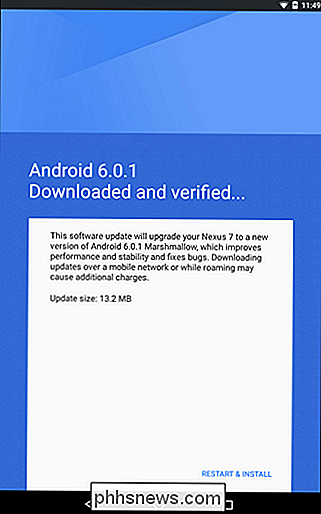
Al contrario, avvia FlashFire una volta che l'OTA ha terminato il download. Dovrebbe rilevare automaticamente il file di aggiornamento e chiedere se si desidera generare le azioni per farlo lampeggiare. Vai avanti e tocca "OK".
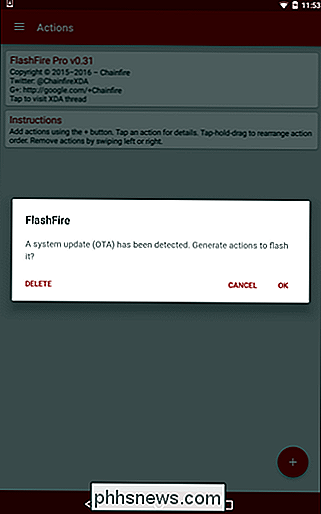
Questo genererà uno schermo che potrebbe sembrare un po 'travolgente per gli utenti inesperti, ma è essenzialmente solo una ripartizione di ciò che FlashFire intende fare con il file OTA. Ogni opzione è personalizzabile se si tocca su di essa, ad esempio, se non si desidera cancellare la partizione della cache, deselezionare semplicemente tale opzione. Puoi anche aggiungere varie azioni, ma non lo consiglierei necessariamente in questo momento.
Se hai un ripristino personalizzato come TWRP installato, FlashFire eseguirà il backup prima di avviare il processo e lo ripristinerà in seguito.
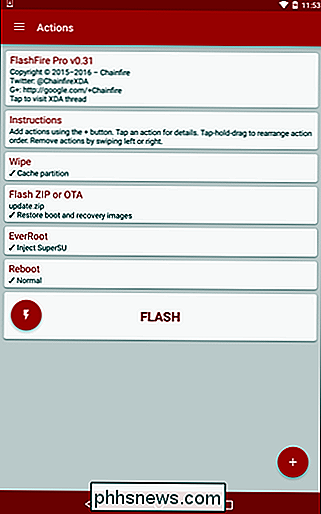
Una volta completato il set di istruzioni, premi il pulsante "Flash". Darà un avvertimento che può richiedere un po 'di tempo per il caricamento di FlashFire, e potrebbero apparire un paio di schermate nere. Vai avanti e tocca di nuovo "OK".
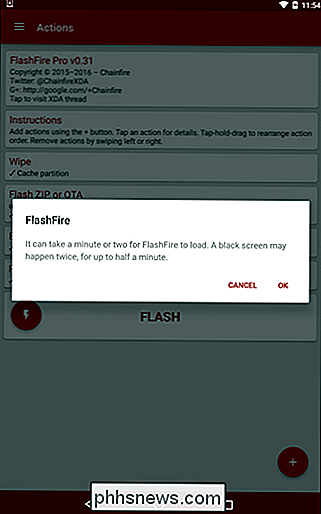
Dopodiché, FlashFire si riavvierà e vedrai un po 'di testo scorrevole sul display. Lasciare il dispositivo da solo per fare la sua cosa - è solo FlashFire che esegue i comandi necessari. Al termine, verrà riavviato con l'aggiornamento lampeggiante e ripristinato root. Boom. Così semplice.
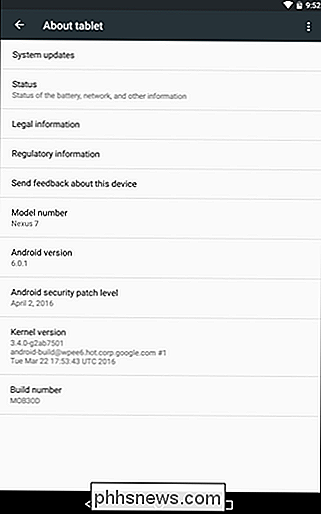
Che cosa fare se l'OTA lampeggiante non funziona
Se hai modificato il dispositivo in un modo che impedisce a FlashFire di applicare l'aggiornamento, forse stai utilizzando un kernel personalizzato o il / la partizione di sistema è stata modificata da Xposed Framework, ad esempio, quindi l'aggiornamento "fallirà". Al momento non vi è alcuna notifica che l'aggiornamento non è stato applicato, quindi dovrete saltare nel menu Impostazioni> Informazioni sul telefono e vedere se il numero di build è cambiato. Se no, allora sai che l'aggiornamento non è stato applicato (c'è anche una buona probabilità che Android ti avviserà che l'aggiornamento deve ancora essere installato).
Quando ciò accade, la cosa migliore da fare è scaricare l'immagine di fabbrica per il tuo dispositivo, se disponibile. In questo esempio, aggiornerò il nuovo aggiornamento (patch di sicurezza di aprile 2016) sul mio Nexus 7.
Una volta scaricato, copia il file .tgz dell'immagine di fabbrica nella memoria interna del telefono o nella scheda SD.
Apri FlashFire e tocca il pulsante di azione fluttuante (il pulsante rosso con il segno più) nell'angolo in basso a destra. Seleziona "Pacchetto firmware Flash".
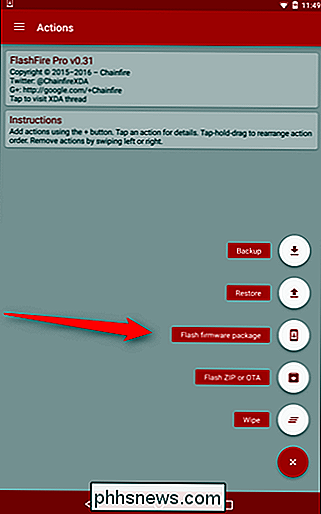
Questo aprirà un gestore file di ordinamenti, che dovrebbe essere impostato automaticamente sulla cartella di archiviazione interna di root. Scorri verso il basso fino a trovare il file appena trasferito sul dispositivo.
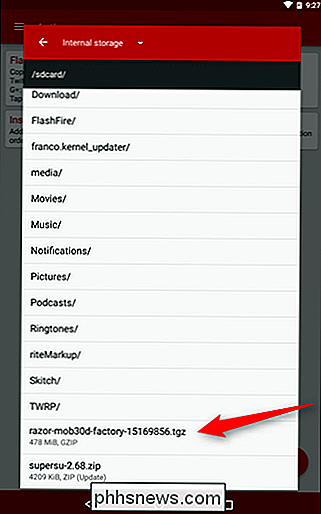
Una volta selezionato il file immagine, FlashFire eseguirà la scansione dell'archivio per verificarne il contenuto, quindi presenterà un elenco di ciò che può essere (e lo sarà) lampeggiato. Sei libero di selezionare ciò che vuoi qui: se hai un ripristino personalizzato e vuoi mantenerlo in quel modo, ad esempio, deseleziona l'opzione "Ripristino".
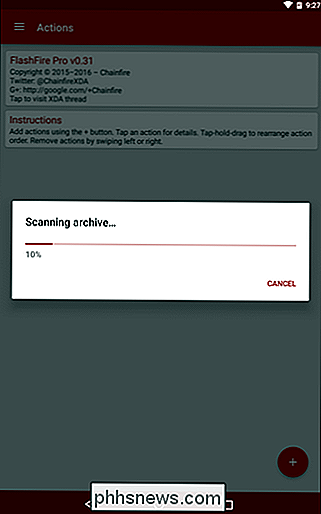
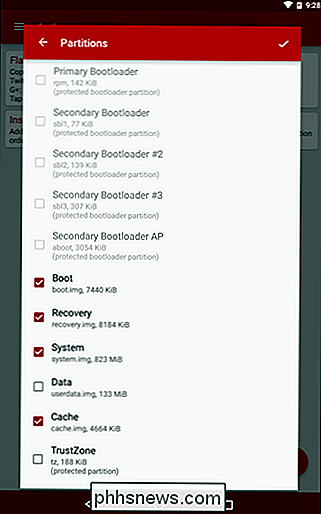
Una volta che sei pronto per il flash, solo tocca il segno di spunta nell'angolo in alto a destra. Ti verrà nuovamente presentato l'elenco delle azioni prima che proceda, quindi se vuoi o devi cambiare qualcosa, ora è il momento.
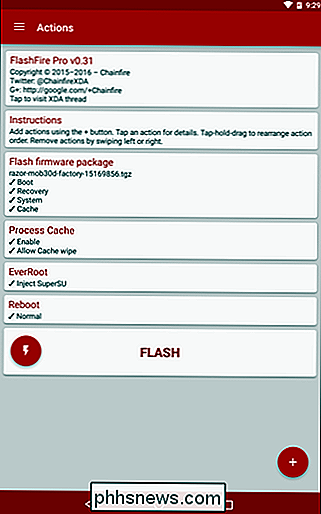
Dopo aver confermato tutti i passaggi, premi il pulsante "Flash". Vedrai lo stesso avvertimento su FlashFire che impiega del tempo per caricare e che possono apparire un paio di schermi neri. Basta premere "OK".
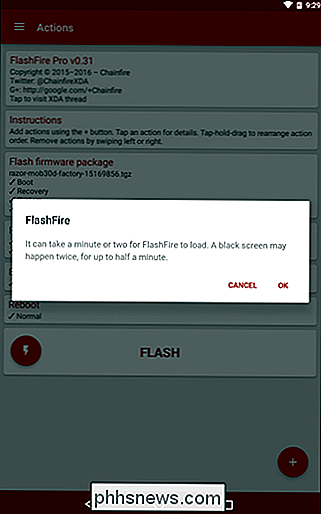
FlashFire si riavvierà e farà il suo effetto. Poiché sta lampeggiando un file immagine completo e non solo un semplice aggiornamento, potrebbe volerci un po 'di tempo prima che finisca. Una volta fatto, tuttavia, si riavvierà e sarai pronto per iniziare.
Questo è solo un graffio sulla superficie di ciò che FlashFire può fare al momento, e ciò senza menzionare ciò che sarà in grado di fare in futuro. Indubbiamente avremo più cose da dire al riguardo una volta trascorso più tempo con gli aggiornamenti imminenti all'app.

Come utilizzare la diagnostica DirectX in Windows
DirectX è una raccolta di API utilizzate in Windows per programmi multimediali e video ed è particolarmente importante per i giocatori. DirectX Diagnostic Tool visualizza numerose informazioni su DirectX e consente anche di eseguire test diagnostici di base sul sistema DirectX. Se si desidera verificare quale versione di DirectX si sta eseguendo, o anche in uscita un file pieno di informazioni diagnostiche per la risoluzione dei problemi, ecco come farlo.

Windows 10 ti consente di caricare le app universali, proprio come Android
Windows 10 segna un grande cambiamento di filosofia da Windows 8. In Windows 10, sei libero di caricare il tuo universale app dall'esterno dello store di Windows - proprio come è possibile caricare le app su un telefono o tablet Android. Con Windows 8, Microsoft ha copiato il modello di iPad e iPhone di Apple, costringendoti a ottenere le tue app dallo store curato di Microsoft.



